神舟笔记本怎么装ghost win10系统
发布时间:2017-02-20 10:26
相关话题
神舟笔记本以高性价比得到了消费者的喜爱,那么神舟笔记本怎么装ghost win10系统呢?就让小编来告诉大家神舟笔记本装ghost win10系统的方法吧,希望可以帮助到大家。
神舟笔记本装ghost win10系统方法
神舟笔记本装ghost win10系统准备工作:
①、到大白菜官方网站下载全新的大白菜装机版7.3,并且制作一个大白菜u盘启动盘。
②、从网络上下载ghost win10系统镜像包,并且将其放入大白菜u盘启动盘根目录。
③、更改神舟笔记本硬盘模式为:AHCI
④、设置神舟笔记本u盘启动
完成以上准备工作,下面就一起来看看神舟笔记本装ghost win10系统教程。
1.将制作好的大白菜u盘启动盘插入usb接口(台式用户建议将u盘插在主机机箱后置的usb接口上),然后重启电脑,出现开机画面时,通过使用启动快捷键引导u盘启动进入到大白菜主菜单界面,选择“【02】运行大白菜Win8PE防蓝屏版(新电脑)”回车确认。如下图所示
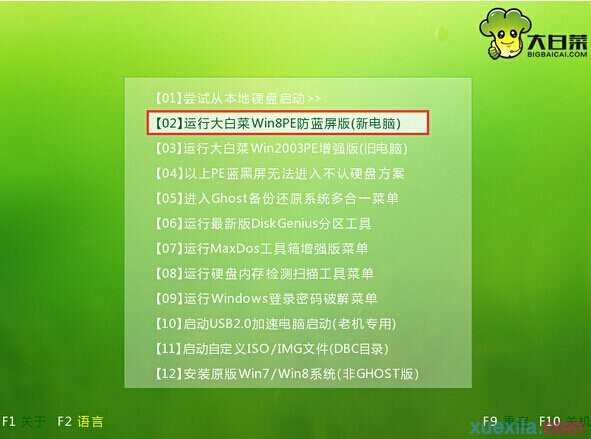
2.成功登录到大白菜pe系统桌面,系统会自动弹出大白菜PE一键装机工具,点击“浏览”按钮浏览事先存放在u盘中的ghost win10系统镜像包。如下图所示
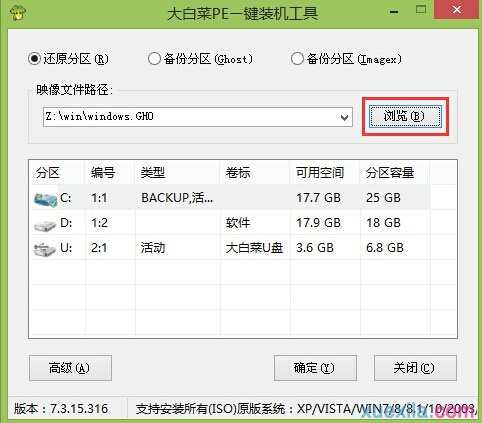
3.在弹出的打开窗口中,打开存放在大白菜u盘启动盘里面的ghost win10系统镜像包。如下图所示
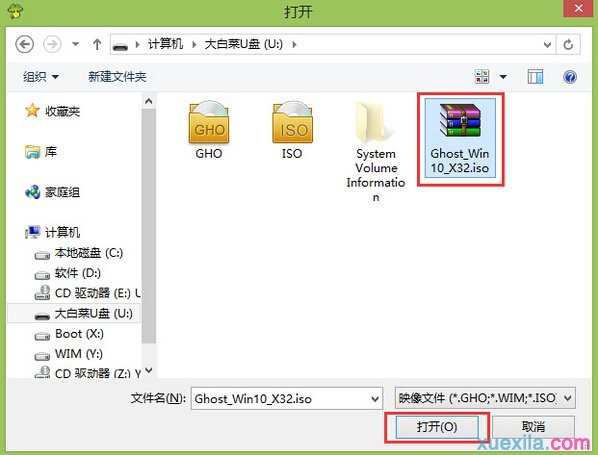
4.接着在大白菜PE一键装机工具窗口,指定一个磁盘作为安装ghost win10系统的系统盘,然后点击“确定(Y)”按钮。如下图所示
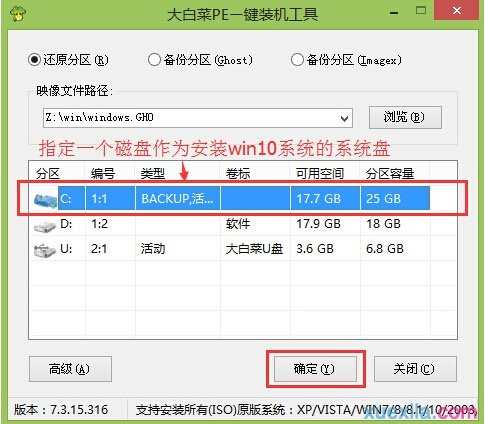
5.在弹出的确认提示窗口中点击“确定(Y)”按钮开始还原系统操作,并且耐心等待系统还原完成到电脑重启即可。如下图所示
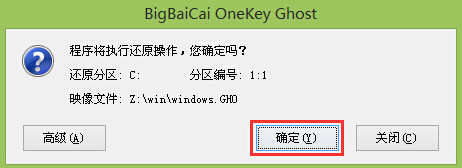
6.电脑重启之后,耐心等待系统自动安装过程直到系统安装完成进入系统桌面即可。如下图所示
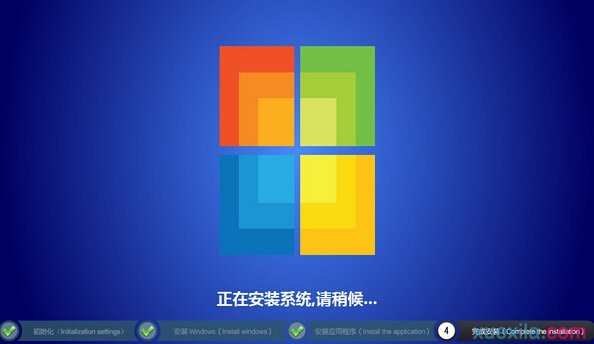

神舟笔记本怎么装ghost win10系统的评论条评论